
Evidențierea textului în Pages pe Mac
Puteți evidenția temporar textul din corpul documentului, din casetele de text și din forme. Acest lucru este util, de exemplu, dacă revizuiți un document și doriți să adăugați explicații la anumite părți. Aceste evidențieri nu sunt vizibile în documentele tipărite. Atunci când mai multe persoane lucrează la un document, evidențierile fiecărei persoane apar cu o culoare unică.
Sfat: Dacă doriți evidențieri care să fie vizibile în documentul final, adăugați orice culoare de fundal textului. Acest tip de evidențiere nu face parte din instrumentele de revizuire din Pages.
Evidențierea textului
Selectați textul pe care doriți să îl evidențiați.
Efectuați una dintre următoarele acțiuni:
Apăsați Shift-Comandă-H pe tastatură.
Alegeți Inserare > Evidențiere din meniul Inserare din partea de sus a ecranului. (Butonul Inserează din bara de instrumente Pages nu are comanda Evidențiere.)
Faceți clic pe Evidențiere în bara cu instrumente de revizie din partea de sus a documentului. Bara de instrumente pentru revizie este vizibilă numai dacă există deja în document comentarii, evidențieri sau modificări urmărite.
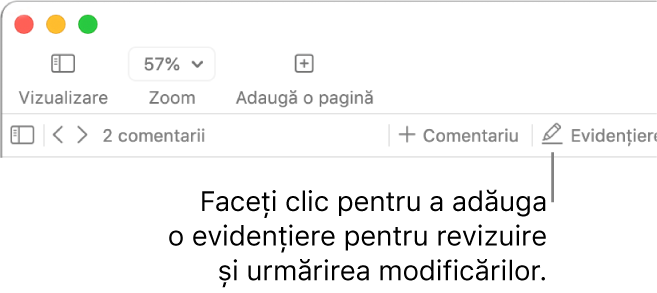
Nu puteți evidenția textul din celulele de tabel, dar puteți adăuga evidențiere condițională unei celule pentru a-i schimba aspectul în funcție de valoarea sa.
Adăugarea unui comentariu la textul evidențiat
Deplasați cursorul deasupra textului evidențiat.
Faceți clic pe „Adăugați un comentariu”, apoi introduceți comentariul.
Faceți clic pe OK.
De asemenea, puteți adăuga un comentariu la un text evidențiat în bara laterală Comentarii și modificări din partea stângă. Pentru a o deschide, faceți clic pe ![]() în bara de instrumente, apoi alegeți Afișează panoul Comentarii.
în bara de instrumente, apoi alegeți Afișează panoul Comentarii.
Eliminarea unei evidențieri
Mutați cursorul pe textul evidențiat, apoi faceți clic pe Șterge.
Dacă nu apare butonul Șterge înseamnă că evidențierea a fost adăugată sub formă de culoare în spatele textului. Pentru a o elimina, eliminați culoarea de fundal.
Eliminarea tuturor evidențierilor și comentariilor dintr-un text
Puteți elimina rapid evidențierile și comentariile din textul de corp al documentului dvs.
Selectați textul de unde doriți să eliminați evidențierile și comentariile.
Pentru a le elimina din întregul text de corp al documentului, apăsați Comandă-A pe tastatură.
Alegeți Editare > Elimină evidențierile și comentariile (din meniul Editare din partea de sus a ecranului).
Evidențierile și comentariile de pe textul din casetele de text, forme și tabele nu vor fi afectate.
Pentru a afla cum să schimbați culoarea de evidențiere, consultați Definirea numelui autorului și a culorii comentariilor.